Кейбір ДК пайдаланушылары тінтуір өздігінен сөндіріліп, өздігінен қосылатын жағдайға тап болуы мүмкін. Бұл әдетте 20-30 минуттық жиілікте болады, ал манипулятор 5-10 секунд жұмыс істей алмайды. Осы мақалада сізге тінтуір өшіп, өзі жұмыс істейтін болса, не істеуге болады, бұл функцияның бұзылуына және оны қалай түзетуге болатынын айтып беремін.

Мақала мазмұны:
- Причины возникновения проблемы с отключением и включением мыши 1 Тінтуірді өшіру және қосу арқылы ақаулықтардың себептері
- Что делать, если мышка отключается и включается сама по себе — решение проблемы 2 Тінтуір сөніп қалса не істеу керек болса, не істеу керек - мәселені шешу
- Заключение 3 Қорытынды
Тінтуірді өшіру және қосу мүмкіндігіндегі мәселелердің себептері
Сонымен, бірнеше секундқа тышқанның өшіру себептері қандай? Мен төмендегіні айта кететін едім:
- Манипулятор өзі ақаулы (манипулятор тақтасының физикалық сәтсіздігі);
- Манипулятор сымының үзілуі (пайдаланушы тінтуір мен сымның өзін жылжытады, үзілген контактілерді кезеңді түрде жабады және ашады);

- Тінтуірді блоктайтын вирустық бағдарламалардың әсері;
- Манипулятор жұмысына қызмет ететін USB қосқышы астындағы драйверлер дұрыс жұмыс істемейді;
- Компьютердегі USB коннекторының күшімен проблемалар;
- Компьютердің қызып кетуі (әсіресе ноутбуктарда жиі кездеседі). Компьютерлік аналар кейбір элементтерінің қызып кетуі тінтуірдің жоғарыда сипатталған жұмысына әсер етуі мүмкін;
- Манипулятордың ішіндегі қоқыс (әсіресе, ескі «тышқандар» үшін шар ішінде);

- Тінтуір батареялары отырады (манипулятордың сымсыз (сымсыз) нұсқасы болған жағдайда);
- Usb кірісіне қосылған сымсыз сигнал беру құрылғысы ақаулы (сымсыз манипулятор нұсқасына қатысты);

USB тінтуірінің ақаулары
- Кейбір жағдайларда желінің күші (электрлік жабдықтардың компьютерге параллель қосылғандықтан) осы проблеманы тудырды.
Тінтуірдің өз-өзінен өшіп қалуының себебін анықтағаннан кейін біз мәселені шешуге бет бұрамыз.
Тінтуір өздігінен өшіп қалса, не істеуге болады - мәселені шешу
Мысалы, USB тінтуірі мезгіл-мезгіл өшіп қалса, келесі әрекеттерді орындаңыз:
- Компьютерді қайта іске қосып көріңіз . Егер мәселе кездейсоқ болса, ол жоғалады;
- Тінтуірді басқа компьютердің қосқышына қосып көріңіз . Егер ол қиындықсыз жұмыс істесе, онда сіздің ДК немесе операциялық жүйе дұрыс жұмыс істемейді. Егер басқа компьютерде проблемалар байқалса, тінтуірді ауыстыру керек;
- Тінтуірді басқа USB қосқышына қосып көріңіз . YUSB коннекторымен белгілі бір қиындықтар туындауы мүмкін;

Компьютердегі YUSB коннекторлары - Компьютеріңізді вирус тексеріңіз . Dr.Web CureIt!, Malwarebytes Anti-Malware, Kaspersy Removal Tool және басқа аналогтар сияқты бағдарламалар көмектеседі;
- Тінтуір кабелінің орнын өзгертуге тырысыңыз (оны түрлі жерлерде бүктеңіз). Егер басқару элементі біраз уақыт жоғалып кетсе, онда сымның үзілуі болады . Жоғарыда сипатталған әдіс бос орынның орнын тауып, осы бөлімді кесіп тастаңыз және сымның қалған бөліктерін дәнекерлеу арқылы қосыңыз (тым жалқау болсаңыз, жаңа манипулятор сатып алуға болады);
- Егер сізде ескі тінтуір болса (допты пайдаланса), онда оны мұқият бөлшектеп бөлшектеңіз және оны шаңнан және қоқымнан тазартыңыз ;
- Тінтуір драйверін Құрылғы менеджерінен алып тастаңыз (соңғы жолға енгізу үшін, іздеу жолағында Бастау түймешігін басып, devmgmt.msc деп теріп, enter пернесін басыңыз).
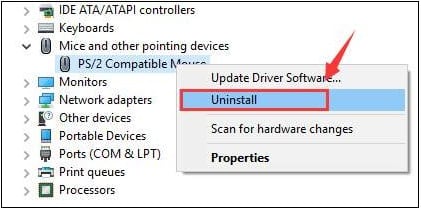
Содан кейін компьютерді қайта жүктеп, жүйені қайтадан жүргізушіні орнатыңыз, мүмкін бұл «ойын кезінде тінтуірді ажырату» мәселесін шешуге көмектесуі мүмкін. Сондай-ақ, интернеттен тінтуірдің жаңа драйверін жүктеудің баламасы болуы мүмкін (немесе Driver Easy сияқты жаңа драйверлерді орнату үшін арнайы бағдарламалық жасақтаманы пайдаланыңыз);
- Компьютерлік электроника дисфункциясының жағдайында (USB-ға жеткізілетін қуат уақыттың төмендеуі мүмкін), USB порттарына жалғанған басқа құрылғыларды ажыратып көріңіз және тышқанмен жұмыс істеңіз. Балама USB-хабты өз күшімен қамтамасыз етуі керек;

Құрылғы құрылғысы - Компьютеріңіздің қызып кетуіне жол бермеңіз (оны шаңнан үнемі тазалаңыз, процессордағы термикалық паста ауыстырыңыз, салқындату жүйесінің жұмысын бақылаңыз);
- Егер сізде сымсыз тышқан болса, батареяларды ауыстырыңыз . Егер мәселе сигнал беру үшін USB коннекторына жалғанған сәйкес құрылғы болса, оны толық ауыстыру көмектеседі;
- Кейбір шетелдік авторлар тінтуірге қатысты мәселелермен (атап айтқанда, оның тұрақты «тіректеріне» байланысты) графикалық картаға жаңа драйвер орнатуды ұсынады;
- Кейбір жағдайларда компьютерде жаңа бағдарламалық жасақтаманы орнатқаннан кейін осындай проблемалар байқалды. Жақында орнатылған бағдарламаларды компьютерден жоюға тырысыңыз.
Қорытынды
Егер тінтуір сөніп қалса және өздігінен қосылса, не істеу керек екенін сұрағанда, алдымен проблеманың негізгі себебін - компьютерді (оның ОЖ) немесе манипуляторды анықтау керек, содан кейін ғана мәселені шешу үшін қадамдар жасау керек. Егер манипулятордың өзі ақаулы болса, оны жаңадан ауыстыруға жеңілірек болады - нарықта мүлдем қымбат емес.

 ( 9 рейтинг, орташа: 4.00 оның 5)
( 9 рейтинг, орташа: 4.00 оның 5)
Ноутбук қызады. Желдеткіш дірілдейді. Барлық жүргізушілерді дұрыс орнатпау себебінен. Олар ноутбукпен танысып, «Доктор Смарт» -ды қойып, жұмыс істей бастады.
Термиялық майды кептірді және одан жылуды кетірмейді, сондықтан оны өшіріп, баяулайды.
Менің нұсқаым емес. Ия, бұл дұрыс емес. Мен жаңа тышқан сатып алуға тырысамын және ол қалай жұмыс істейтінін көріңіз.
Мен барлық нәрселерді көрдім, матчтың тышқаны ойынның бір минуттан кейін 10-20 секундқа ажыратылды.